解決win10閃退並顯示outofmemory錯誤的方法
- PHPz轉載
- 2024-01-03 16:59:151488瀏覽
很多朋友在使用軟體或玩遊戲時都可能會出現閃退並顯示outofmemory的提示,這就代表系統運行內存不夠了,我們可以通過減少同時開啟應用或設置虛擬內存的方式避免這個問題,下面一起來看一下吧。
win10閃退顯示outofmemory怎麼辦
1、如果我們記憶體比較小的話,就不要同時開啟多個應用程式來增加我們系統的負擔了。
2、如果我們記憶體適中,那麼可以設定虛擬記憶體來解決問題。
3、先右鍵點選桌面上的“此電腦”,開啟“屬性”面板。
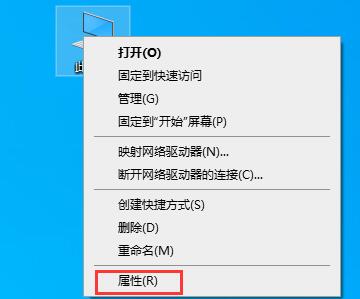
4、在左側找到「進階系統設定」並點擊進入。
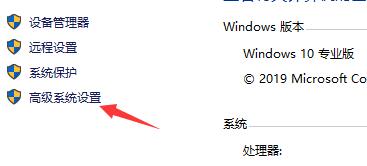
5、在進階選項卡下找到效能下方的「設定」
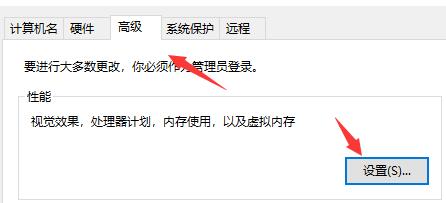
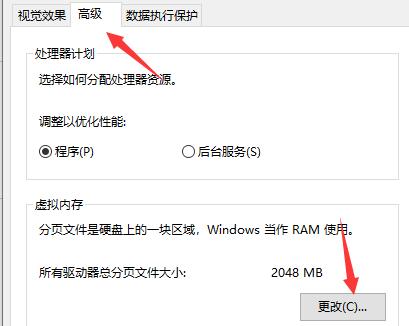
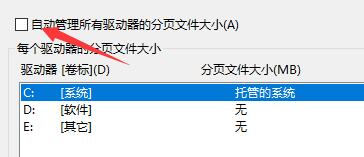
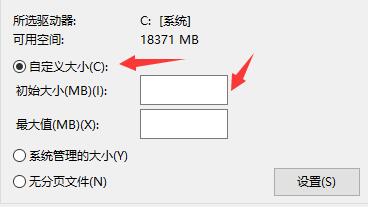
以上是解決win10閃退並顯示outofmemory錯誤的方法的詳細內容。更多資訊請關注PHP中文網其他相關文章!
陳述:
本文轉載於:somode.com。如有侵權,請聯絡admin@php.cn刪除

